Hostwinds Tutorials
Suchergebnisse für:
Inhaltsverzeichnis
Installieren von CentOS Web Panel unter CentOS 7
Stichworte: CentOS Web Panel
Was ist CentOS Web Panel?
CentOS Web Panel (CWP) ist ein kostenloses Webhosting-Systemsteuerung, das für ein schnelles und einfaches Management von Servern sowohl virtuell als auch dediziert wurde.Mit diesem Bedienfeld müssen Sie nicht auf die Verwaltung Ihres Servers zurückgreifen SSH. Da CWP volle Kompatibilität mit dem hat Softaculous Apps Installerkönnen Sie über installieren 400 Pakete automatisch!
Voraussetzungssystemanforderungen
- 1 GB RAM erforderlich (mindestens Tier 2 Linux VPS)
- 4 GB RAM empfohlen (mindestens Tier 4 Linux VPS) Dies ist erforderlich, um höhere Ressourcenwerkzeuge wie Echtzeit-Mail-Scanning / etc auszuführen.
CENTOS -Webpanel -Installationsprozess
Schauen wir uns die Schritte an, die für die Installation von CWP in CentOS 7 erforderlich sind.
Schritt 1: Frische Installation von CentOS 7
Sie möchten sicherstellen, dass Ihre neu installierte CentOS -Version eine frische Installation ist und auf dem neuesten Stand ist.Der folgende Befehl aktualisiert Ihre Software auf die neuesten Versionen und initiiert dann einen Neustart Ihres Servers.Dies kann durch die Ausgabe des folgenden Befehls über erfolgen SSH.
yum -y update
Schritt 2: Laden Sie den CWP -Installateur herunter
Navigieren Sie zu / usr / local / srcLaden Sie den CWP -Installateur herunter und führen Sie ihn dann mit dem folgenden Befehl aus:
cd /usr/local/src && wget http://centos-webpanel.com/cwp-el7-latest && sh cwp-el7-latest
Dieser Vorgang dauert in Abhängigkeit von 5-10 Minuten, abhängig von der Ebene Ihres Servers. Sobald es vollständig ist, werden Sie mit diesem Bildschirm angezeigt.
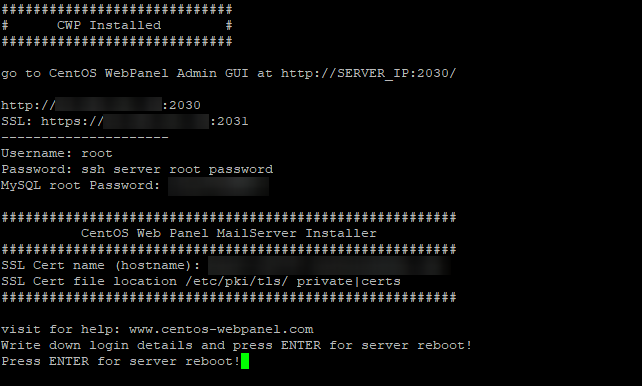
Sie können dies kopieren und später in ein lokales Dokument einfügen.
Schritt 3: Server neu starten
Am Ende der "CWP installiert" folgen Sie der Eingabeaufforderung, den Server durch Drücken der Eingabetaste neu zu starten. Dieser Vorgang kann einige Minuten dauern.Sie können den Status des Neustarts über "GET VNC" von Ihrem Cloud -Bedienfeld verfolgen.Sobald alles wieder in Betrieb ist, können wir zu den nächsten Schritten übergehen.
Schritt 4: Laden Sie die CWP -Administratorseite
Sobald Ihr Server das Booting abgeschlossen hat, möchten wir nun die CWP-Admin-Seite laden. Dazu öffnen Sie ein neues Browserfenster / Registerkarte und geben Sie Ihre IP-Adresse ein, gefolgt von dem CWP-Verwaltungsport, der 2030 ist.
123.456.789.123:2030
Sie werden dann mit dem CWP-Anmeldebildschirm präsentiert.Geben Sie die Root-Login-Informationen Ihres Servers ein und klicken Sie auf "Anmelden".
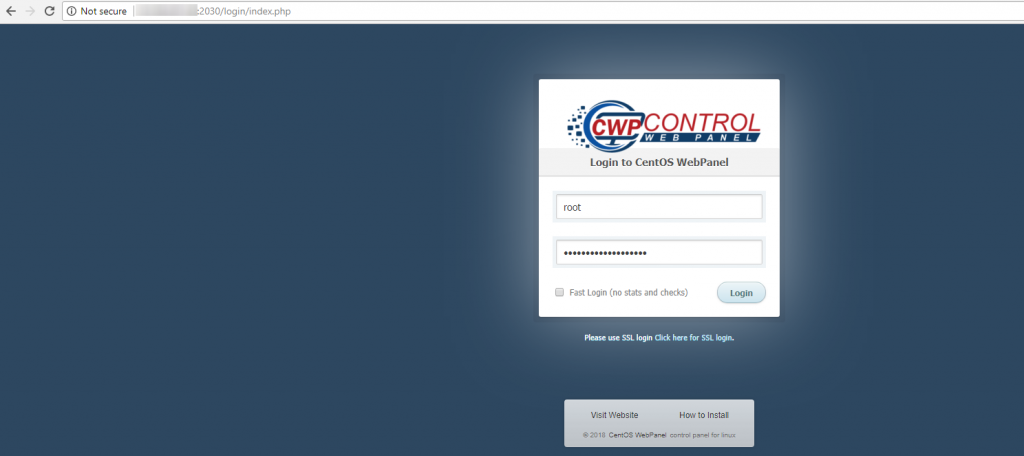
Herzlichen Glückwunsch, Ihr Server leitet jetzt CENTOS-Web-Panel, und Sie befinden sich auf dem Weg, um Ihre Benutzerkonten und zugehörige Websites aufzubauen!
Geschrieben von Hostwinds Team / April 10, 2018
